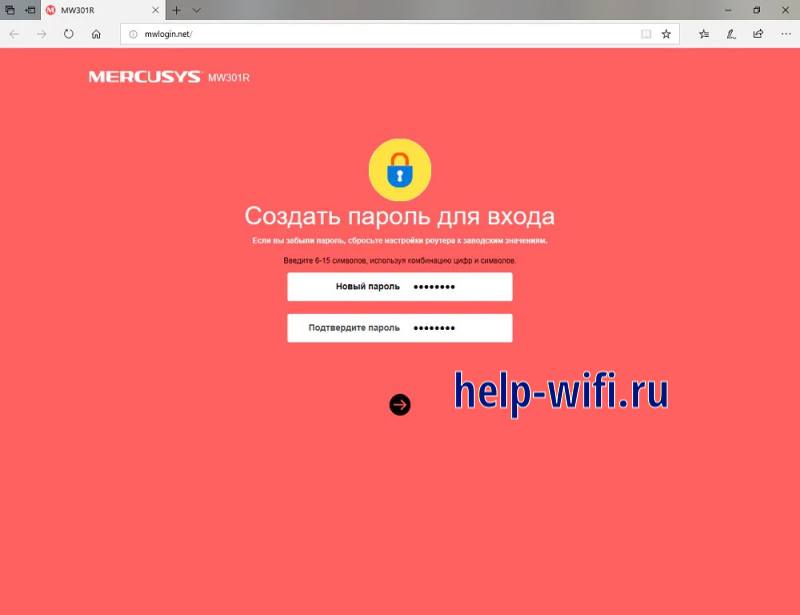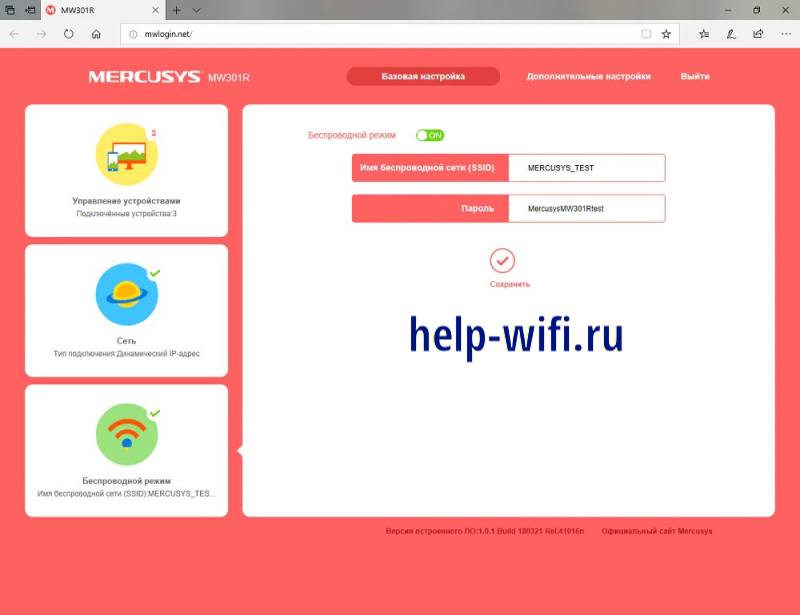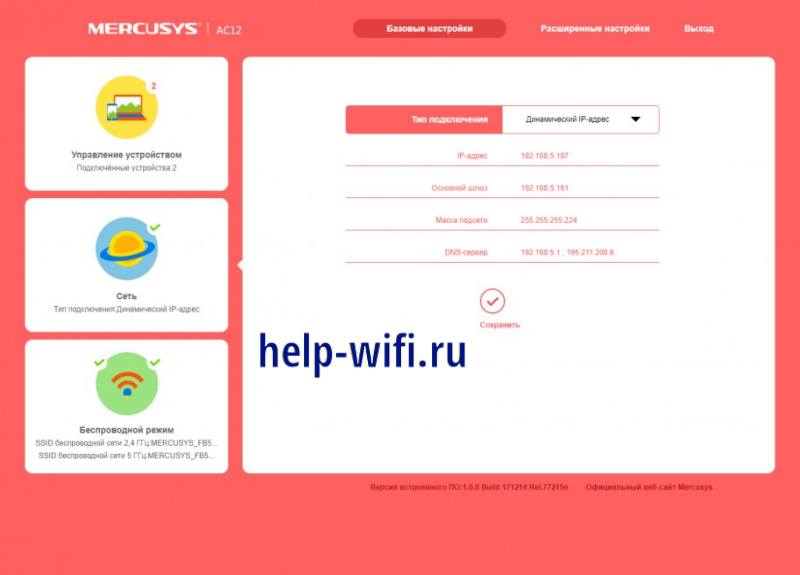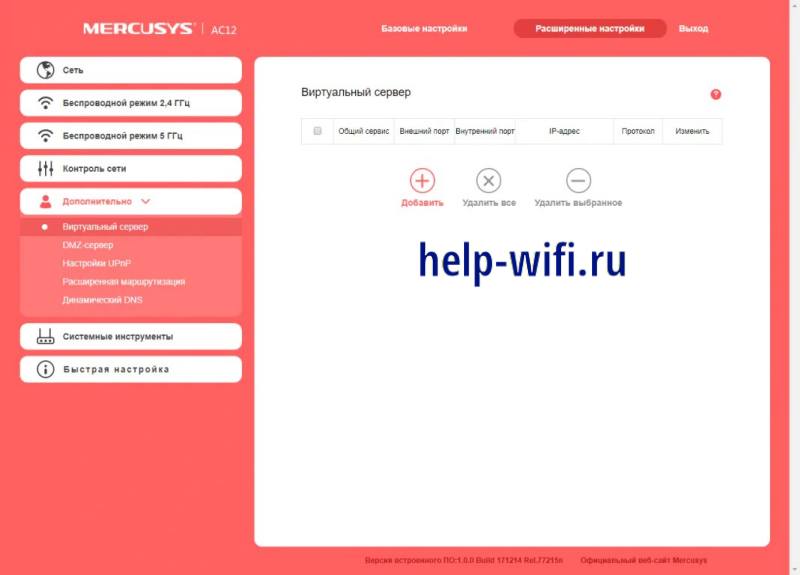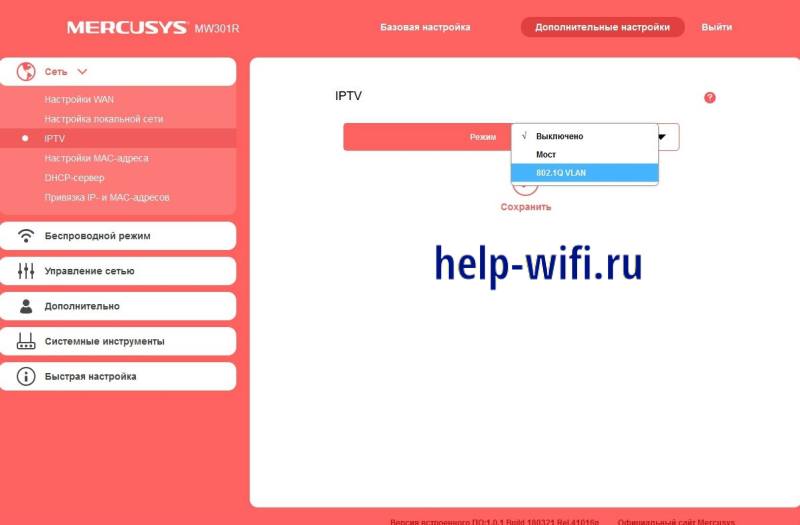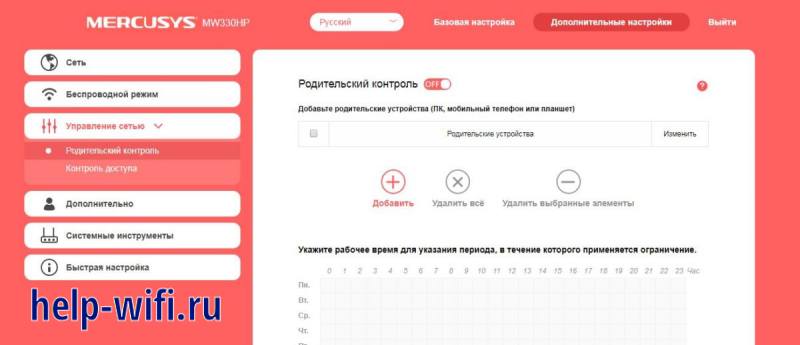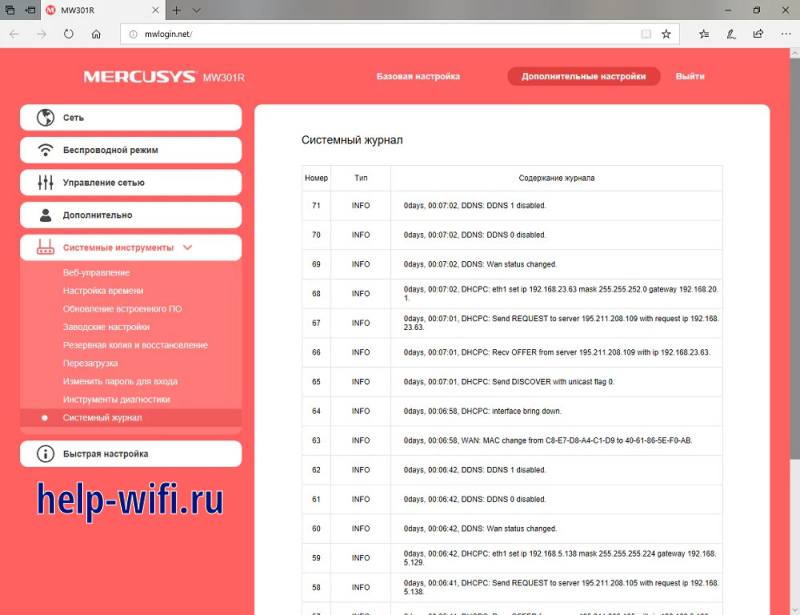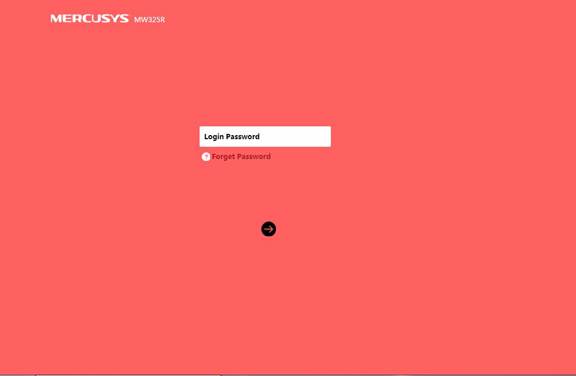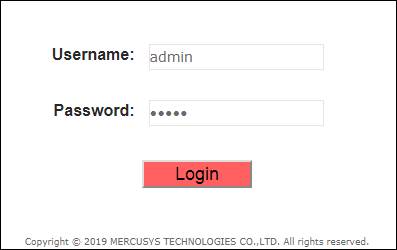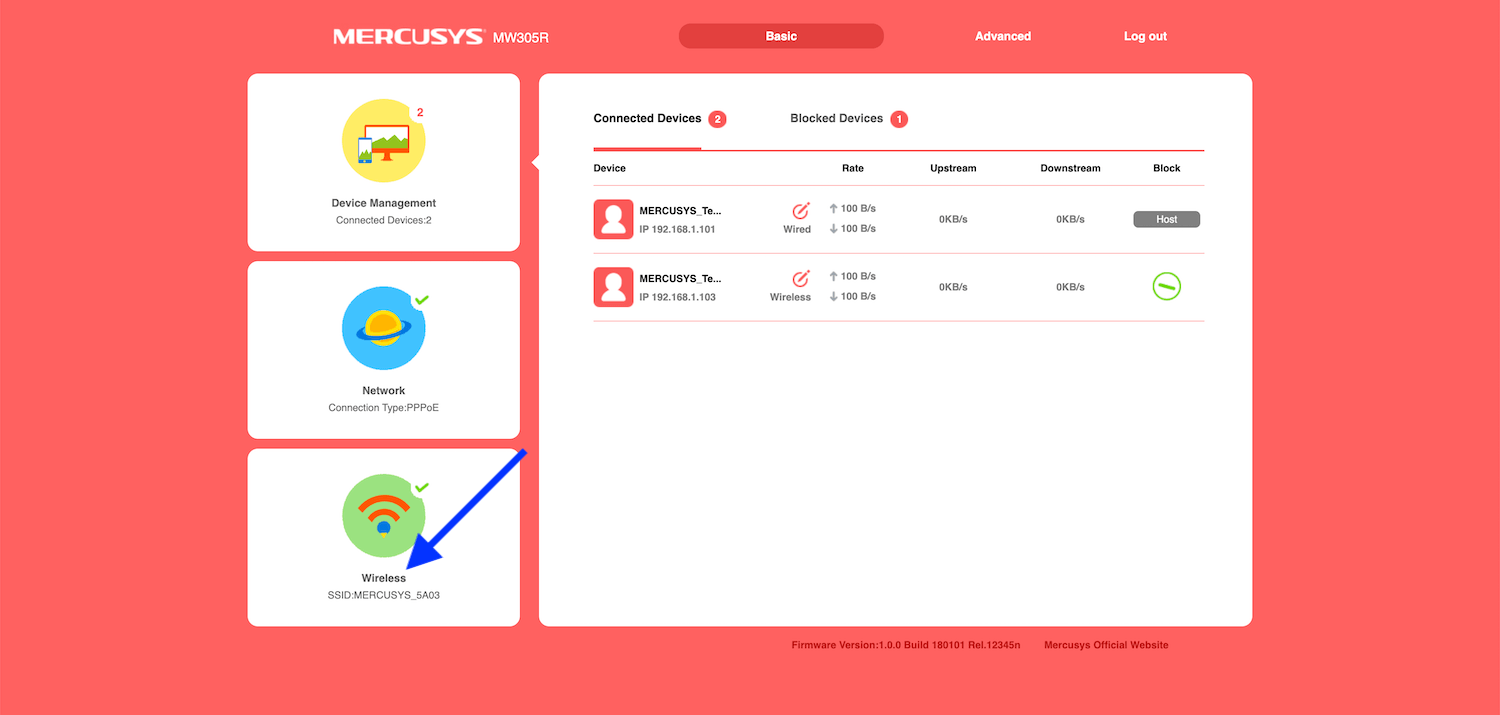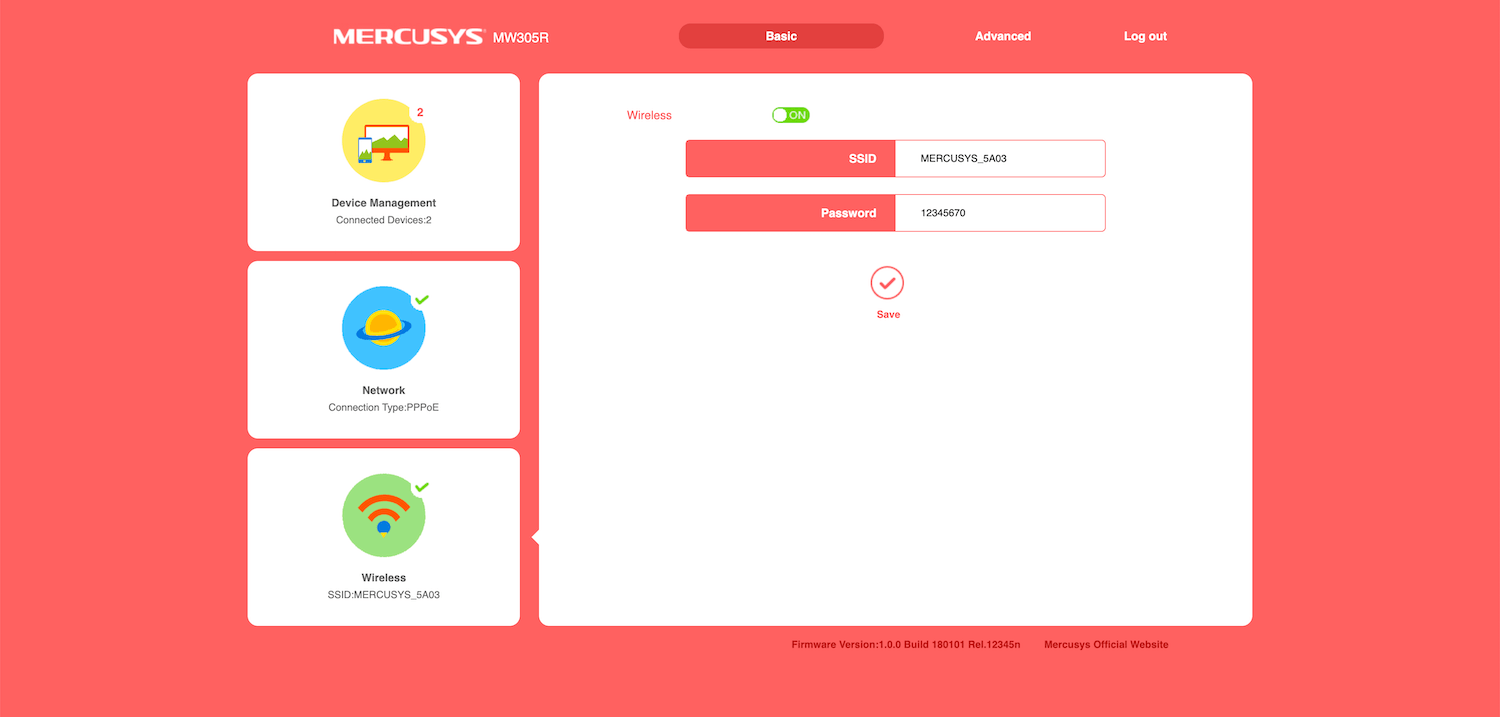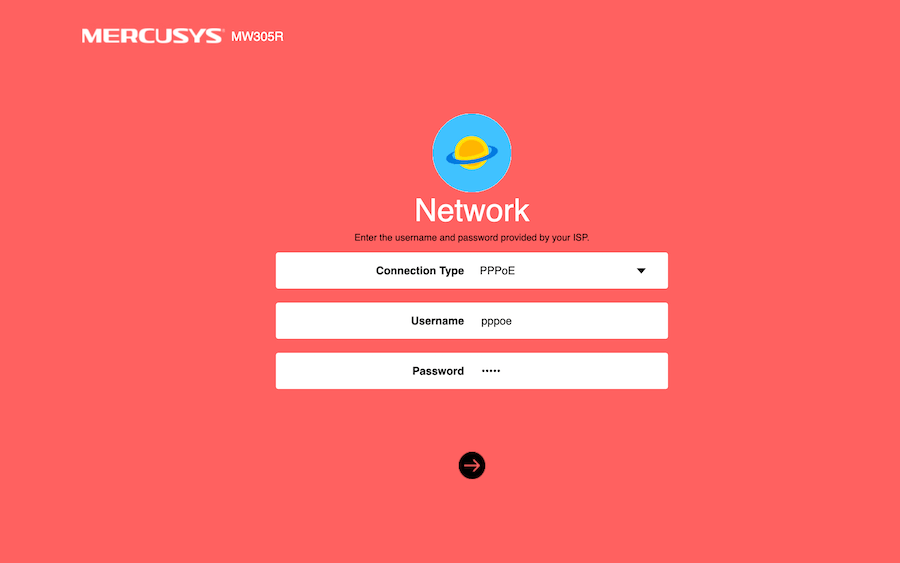- Как войти в веб-интерфейс Wi-Fi роутера MERCUSYS серии N? (для MW305R/MW325R/AC12)
- Настройки роутера Mercusys в личном кабинете на mwlogin.net
- Первый вход в личный кабинет Mercusys
- Можно ли зайти на сайт через телефон
- Что за настройки роутера в веб-интерфейсе
- Быстрые настройки
- Какие еще параметры доступны на сайте
- Смена пароля
- Если mwlogin.net не открывается
- Mercusys Router Login
- How to login to Mercusys router?
- How to change Mercusys WiFi password and SSID?
- MWLogin – mwlogin.net
- How to login to mwlogin.net?
- Change the Mercusys Wi-Fi Network SSID
- Change the Mercusys Wi-Fi Network Password
Как войти в веб-интерфейс Wi-Fi роутера MERCUSYS серии N? (для MW305R/MW325R/AC12)
Веб-утилита управления роутеров MERCUSYS — это встроенный внутренний веб-сервер, не требующий доступа в Интернет. Однако требуется устройство, которое должно быть подключено к роутеру MERCUSYS. Это подключение может быть проводным или беспроводным.
Настоятельно рекомендуется использовать проводное подключение, если вы собираетесь изменить настройки беспроводной сети роутера или обновить версию встроенного ПО роутера.
Выберите тип подключения (проводное или беспроводное)
Шаг 1а: если беспроводное, подключитесь к вашей домашней Wi-Fi сети.
Шаг 1б: если проводное, подключите кабель Ethernet (витая пара) к одному из четырёх портов LAN на задней панели роутера MERCUSYS.
Откройте веб-браузер (например, Safari, Google Chrome или Internet Explorer). В верхней части окна, в адресной строке введите один из следующих адресов: 192.168.1.1 или http://mwlogin.net.
Появится окно входа в систему. При появлении запроса на создание пароля создайте пароль для входа в систему и нажмите черную кнопку со стрелочкой. Для последующего входа в систему используйте пароль, который вы установили.
Для получения подробной информации о каждой функции и настройке оборудования перейдите на страницу Поддержка для загрузки руководства пользователя к Вашей модели устройства.
Настройки роутера Mercusys в личном кабинете на mwlogin.net
Занимался настройкой компьютеров, ЛВС, кибербезопасностью и видеонаблюдением. Инженерный опыт более 10 лет, в т.ч. работа системным администратором на крупном предприятии с 2012 года.
Для настройки роутера Mercusys, нужно зайти через браузер в кабинет по адресу 192.168.1.1 или через сайт mwlogin.net. Эти способы абсолютно равнозначные, выбор между ними делает исключительно пользователь.
Интерфейс всей системы стандартный, рассчитанный на обычного обывателя с посредственными техническими знаниями. Поэтому трудности в настройке полностью отсутствуют.
Первый вход в личный кабинет Mercusys
В первую очередь, пользователь задает начальные данные авторизации. Система потребует ввести новый пароль и его подтверждение.
Стандартного пароля роутер не имеет.
В случае утраты пароля, можно сбросить устройство до заводских настроек. Также клиенту предоставляется выбор: следовать быстрой настройке или переключиться в профессиональный режим . Пропустить быструю настойку можно, нажав на кнопку слева.
Можно ли зайти на сайт через телефон
Настройка роутера Mercusys доступа с любого устройства с актуальным браузером. Таковым может быть стационарный компьютер, ноутбук и даже смартфон.
Разумеется, сайт и личный кабинет сетевого оборудования адаптивны к экрану любого формата и диагонали. При этом, на телефоне должен быть установлен браузер актуальной версии, например последняя версия ЯндексБраузера для мобильного или ПК.
Что за настройки роутера в веб-интерфейсе
В веб-интерфейсе роутеров Mercusys существует быстрая и расширенная настройка. Пользоваться каждой из них рекомендуется пользователям в зависимости от задачи и глубины профессиональных навыков владения сетевым оборудованием.
Быстрые настройки
Вход в систему начинается с установления параметров безопасности. Задайте пароль доступа к системе роутера. После ввода и подтверждения нового пароля пользователю предлагается подключить и настроить Интернет. Выбранный тип подключения должен совпадать с предлагаемым провайдером. В большинстве случаев это динамический IP-адрес, PPPoE, L2TP.
Бывают случаи подключения статического IP, однако многие провайдеры предлагают подключить его на платной основе. После ввода нужной информации необходимо нажать «Далее» и продолжить настройку.
Последний шаг быстрых настроек – подключение сети Wi-Fi. Для этого доступны диапазоны 2,4 ГГц и 5 ГГц . Для каждого из них можно установить имя сети и пароль отдельно. Если пользователю нужно, чтобы эти параметры были одинаковыми, нужно поставить галочку на пункте «Копировать пароль беспроводной сети 2.4 ГГц». Для сохранения параметров следует нажать на галочку зеленого цвета.
Какие еще параметры доступны на сайте
Чтобы преступить к более глубоким настройкам устройства и подключения, нужно зайти на сайт и ввести пароль, который был зарегистрирован в быстрых настройках.
Главный экран содержит следующие типы настроек:
- Управление устройством;
- Сеть и настройки подключения к Интернету;
- Беспроводной режим.
Для более глубокого конфигурирования оборудования нужно зайти в «Расширенные настройки». Режим подразумевает профессиональное использование маршрутизатора для выполнения более тонких задач.
Для различных сетевых настроек нужно зайти в раздел «Сеть» и далее в «WAN». Там будут аналогичные графы, где следует ввести конфигурирование IP-адресов и прочих настроек. В разделе IPTV можно настроить мостом подключение TV-приставки. Для нее следует выбрать отдельный порт LAN, а также включить режим 802.11Q VLAN.
Маршрутизатор Mercusys подразумевает настройку MAC-адресов. Это сделано в угоду безопасности соединения. Также раздел нужен в тех случаях, когда провайдером осуществляется привязка подключаемых устройств по адресу сетевой платы. В этом случае у пользователя три варианта:
- Можно клонировать существующий MAC с ПК;
- Оставить существующие параметры;
- Прописать адрес ручным способом.
Настройки диапазонов 2,4 и 5 ГГц выставлены отдельно. Есть возможность настройки гостевой сети, но только в диапазоне 2,4 ГГц. WDS беспроводной мост стоит отдельного внимания. Такая настройка позволяет подключить роутер к другой сети Wi-Fi. Это полезно в случае необходимости расширения покрытия сети или когда маршрутизатор используется как приемник.
Разработчики роутера Mercusys внедрили в конфигурацию изделия функцию родительского контроля. Она позволяет добавить одно или несколько подключаемых устройств и настроить время, когда они могут подключаться к сети. В этой же функции можно реализовать контроль доступа: создать черный и белый список подключаемого оборудования.
Раздел «Системные инструменты» содержит огромное количество настроек работы устройства. Здесь можно обновить прошивку роутера, настроить права доступа к веб-интерфейсу, настроить системное время или откатить конфигурацию к заводским настройкам.
В случае критических проблем можно восстановить конфигурацию из созданной ранее резервной копии, выполнить диагностику и так далее. Для определенных настроек в этом разделе можно перезагрузить маршрутизатор.
Смена пароля
Бывает так, что пароль утрачен, а обеспечить доступ к устройству нужно. В этом случае есть варианты сменить пароль. Эти настройки нужно выполнить через компьютер, подключенный к роутеру по LAN-порту.
Найти и изменить пароль можно за два простых шага:
Вход в веб-интерфейс маршрутизатора даже при утерянном пароле происходит стандартным способом. При этом, необходимо знать пароль для входа. Далее нужно перейти в Базовые настройки-Беспроводной режим. В соответствующей графе будет прописан пароль к созданной беспроводной сети.
Чтобы его изменить достаточно стереть старый и написать новый пароль. Перезагружать роутер не требуется. Смена базового пароля для входа в систему маршрутизатора изменяется в соответствующей пункте «Системные инструменты» в расширенном режиме.
Если mwlogin.net не открывается
Если на сайт mwlogin.net не заходит, страница недоступна, есть вариант входа в веб-настройкам оборудования по IP-адресу. В стандартном варианте правильный адрес будет 192.168.1.1. Это значение нужно ввести в адресной строке браузера.
Если вариант не помог, значит тому способствуют следующие причины:
В первую очередь, нужно проверить работает ли устройство. Для этого нужно иметь к нему физический доступ и проверить, подключено ли оно к сети 220В и горит соответствующий индикатор. Если нет, Mercusys достаточно подключить к электросети и подождать примерно одну минуту до полной загрузки параметров.
Заходить в настройки роутера Mercusys желательно через проводное соединение. Для этого вставьте кабель в LAN-порт устройства и соедините его с сетевой платой компьютера. Таким образом, будет обеспечен стабильный доступ к программным компонентам оборудования. Это обеспечит надежное и при необходимости длительное конфигурирование системы маршрутизатора.
Крайне важно настраивать оборудование с интернет-обозревателя последней версии. Чтобы убедиться в актуальности версии в браузере, можно зайти в Настройки браузера и обновить в случае необходимости. Это положительным образом повлияет не только на открытие настроек роутера, но и на правильную работу других сайтов.
Роутер Mercusys можно настраивать двумя способами: базовыми или расширенными настройками. Оба способа осуществляется через определенный сайт производителя или IP-адрес оборудования. Устройство предоставляет все настройки для пользователей, чтобы они могли сконфигурировать корректную для них работу маршрутизатора.
Mercusys Router Login
Mercusys web management page allows you to change WiFi password, Network Name (SSID), and default router settings at http://mwlogin.net or 192.168.1.1.
How to login to Mercusys router?
- Open a browser and type http://mwlogin.net or 192.168.1.1 in the address bar.
- Enter the Login Password to Login.
- You will be logged in to the Mercusys router interface.
Note: This applies to models MW301R, MW305R, MW325R, MR50G, MR70X, MR30G, and AC10.
For other models, enter admin for both Username and Password and click Login.
If you are logging in for the first time, you will be required to Create Login Password for accessing the web-based management page. If you forgot the Login password, you can restore the router to its factory default settings. Power on the router and press and hold the Reset button until the LEDs light up.
How to change Mercusys WiFi password and SSID?
- Login to Mercusys router management page.
- From the home screen under Basic settings, click on Wireless.
- Enter Network Name in the SSID field.
- Enter the WiFi password in the Password field.
- Press the Save button to apply the changes.
If you have a dual-band router, you will require to set up 2.4GHz and 5GHz network bands separately. The steps are applicable for MW305R, MW300D, MW325R, and all other models.
MWLogin – mwlogin.net
MWLogin.net is a built-in web server of Mercusys routers that lets the users access the web-based management admin panel of the router at http://mwlogin.net/.
How to login to mwlogin.net?
Follow these steps to log in to the Mercusys router’s MWLogin admin panel:
- Open a browser and type http://mwlogin.net or 192.168.1.1 and press Enter.
- The login webpage will now appear on the screen.
- Enter your username and password and click on the arrow button to log in.
- You will be now logged into the web-based admin panel of your Mercusys router.
Note: Power on the router and connect your device with the router either using a Wired connection or Wirelessly before logging in. If you are logging in for the first them then you will be asked to set a login password and confirm it. The password should be 6-15 characters long and is case-sensitive.
Change the Mercusys Wi-Fi Network SSID
Mercusys Wi-Fi Network SSID can be changed through the web-based admin panel of the router. Once you are logged into this panel, you can easily change the SSID. Here is how you can change the Mercusys Wi-Fi Network SSID
- Log into the web-based admin panel using the aforementioned method.
- Once logged in, click on the Basic tab from the top menu.
- Now, click on the Wireless option from the left menu.
- Here, enter the new Wi-Fi SSID in the given field and click on the Save button.
- The Wi-Fi Network SSID will be now changed.
Change the Mercusys Wi-Fi Network Password
Among other settings that can be changed through the web-based admin panel, Wi-Fi password can also be changed very easily. Follow this guide below to change your Wi-Fi Password on Mercusys Routers:
- Log into the web-based admin panel using the above-mentioned method.
- Once logged in, click on the Basic tab from the top menu.
- Now, click on the Wireless option from the left menu.
- Here, enter the new Wi-Fi Password in the Password field and click on the Save button.
- The Wi-Fi Password will be now changed and you can connect to the network using the new Wi-Fi password.